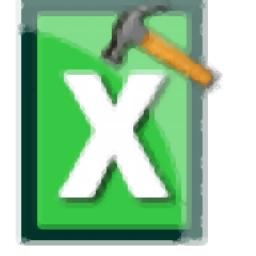
软件介绍
StellarPhoenixExcelRepair是一款专业的Excel表格修复软件,旨在帮助用户修复损坏的Excel文件,它拥有批量修复Excel文件的能力,可以为用户节省很多时间;不管哪一种文件都有损坏的风险,特别是Excel这种常用的文件类型,通常在传输或转换文件的过程中是非常容易造成文件损坏的,如果用户没有备份文件的话,这或许会给用户造成很多麻烦;StellarPhoenixExcelRepair可以解决Excel表无法打开的问题,如果您正遭遇这样的问题,那么可以尝试使用这款工具修复您的Excel数据表格。
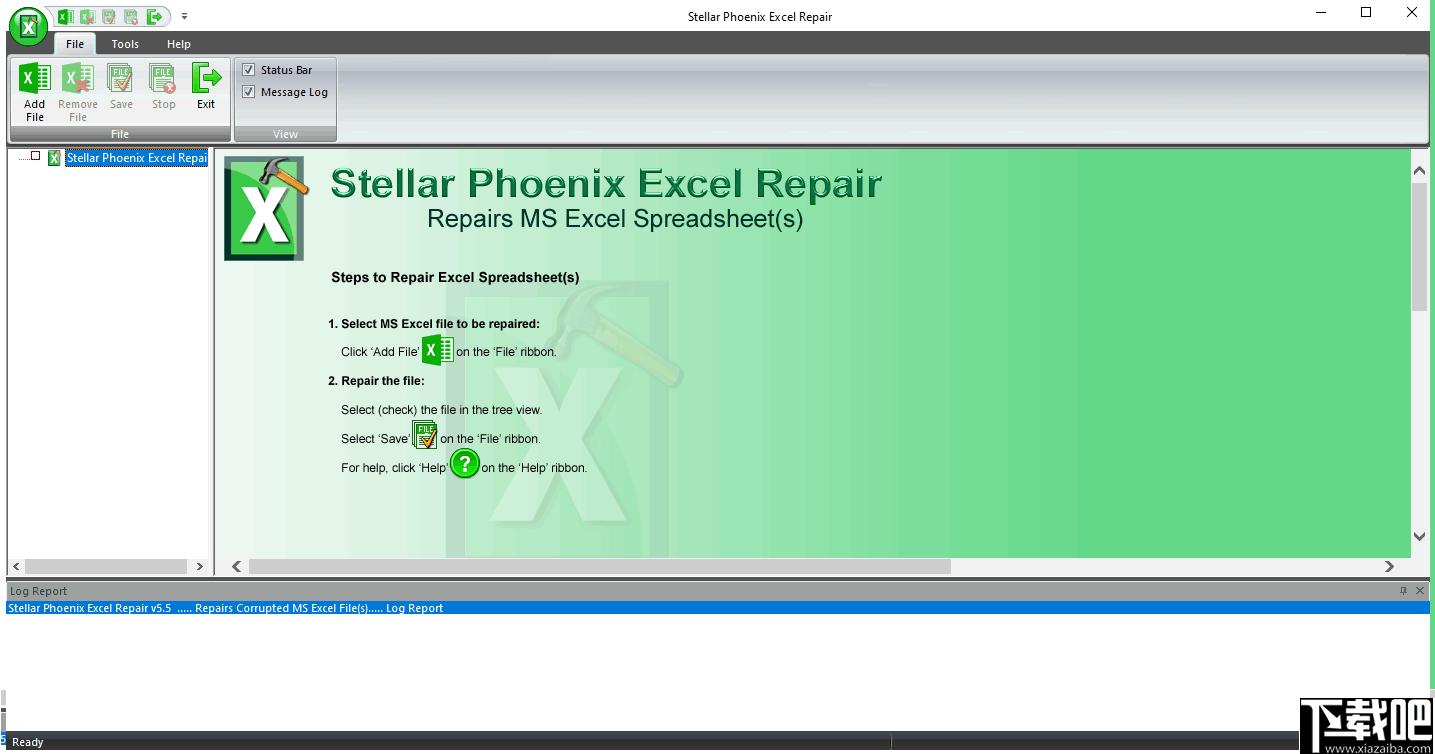
软件功能
修复大型Excel文件
该软件提供了解决大型Excel工作簿中损坏的有效解决方案。通过从单个对象中删除损坏,修复损坏并将文件恢复到原始状态,它可以使损坏的Excel文件可用。Excel修复工具可以批量修复多个Excel文件。
解决所有Excel损坏错误
此Excel修复工具修复了所有类型的损坏错误,例如无法识别的格式,Excel在name.xls中发现不可读的内容,Excel无法打开文件filename.xlsx,文件名无效,文件损坏且无法打开等。它提供了解决Excel文件问题的全面解决方案。
预览修复的文件
“StellarRepairforExcel”工具在主界面中显示了已修复Excel文件对象的预览。恢复之前,使用此功能可以验证Excel文件数据,包括所有对象。它有助于确定修复文件后将收到的数据的最终状态。
恢复所有Excel对象
该工具修复Excel文件并恢复所有对象,包括表格,图表,系列趋势线,条件格式设置规则,工作表属性。该软件还可以恢复嵌入式功能,组和小计,工程公式,数字,文本,规则等。它可以以原始格式获取Excel数据。
软件特色
1、功能丰富,可以通过多种方式从计算机中查找数据并将其恢复。
2、如果用户的Excel表格损坏而无法打开可以使用这款软件恢复。
3、软件恢复的速度非常快,可以批量的恢复文件非常高效。
4、使用这款软件恢复损坏的Excel数据表格可以节省用户不少的时间。
5、恢复之后用户可以正常的使用Excel打开文件并对其进行编辑。
6、采用先进的数据恢复技术,重构文件结构,确保Excel文件的修复成功率。
7、使用这款软件可以解决很多Excel异常问题,比如无法打开或提示打开错误。
8、避免用户因无法打开Excel文件而重新制作表格的麻烦。
使用方法
1、将软件下载到本地,解压后双击软件将软件安装到计算机上。
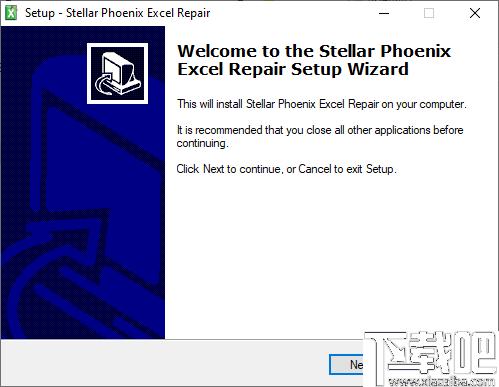
2、完成安装之后启动软件,软件界面如下,界面中还可以看到软件修复文件的简单教程。
3、点击左上角的按钮添加需要修复的Excel数据表格。
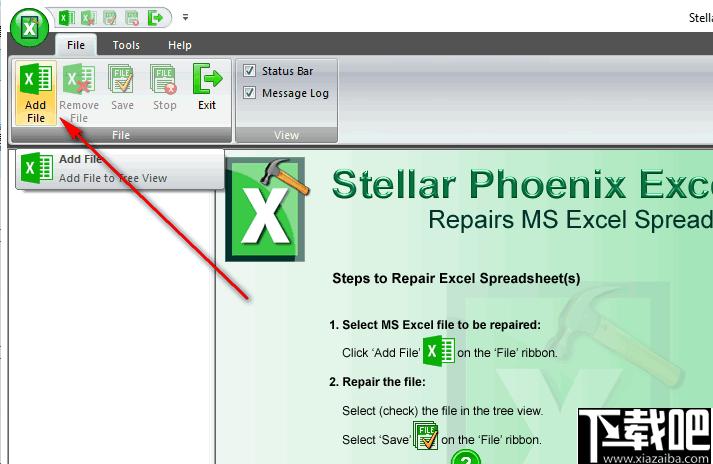
4、之后打开如下的用户界面,您可以直接添加Excel文件或者文件夹,也可以扫描路径查找Excel表格。
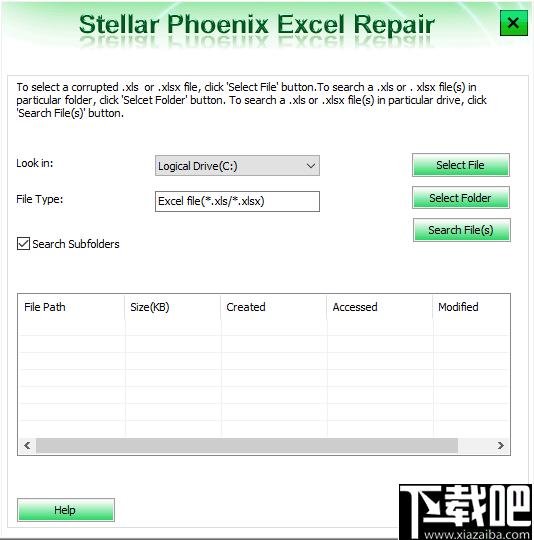
5、表格查找出来以后就可以在窗口中选择您需要修复的Excel文件并点击右下的扫描按钮进行修复。
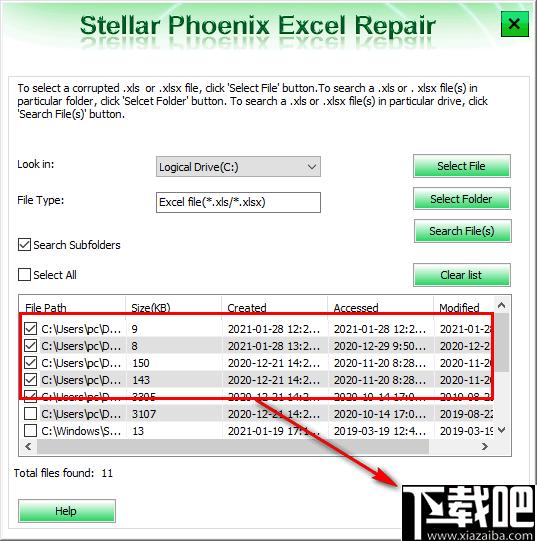
6、完成恢复之后您可以在软件左侧的文件管理窗口中选择预览恢复效果。
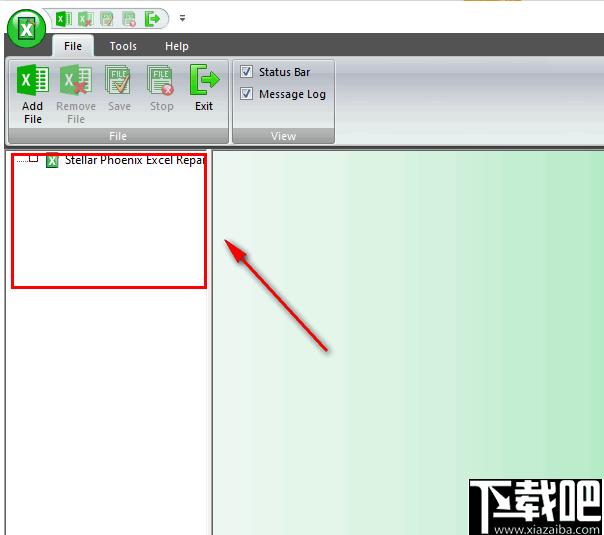
7、完成预览之后就可以将该文件重新进行保存,点击此按钮就可以。
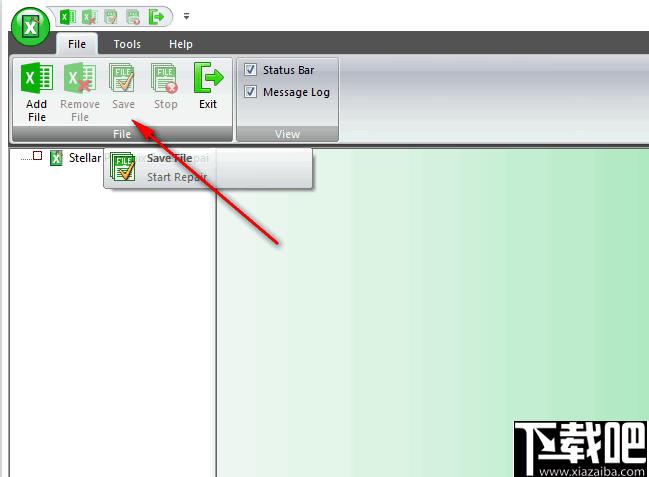
官方教程
添加Excel文件
可以在Excel修复软件中添加单个文件或多个Excel文件。此外,可以将文件夹或卷指定为文件夹,以便可以从该文件夹添加所有Excel文件。

要添加单个文件:
从“文件”菜单中选择“添加文件”选项。
在“StellarPhoenixExcel修复”对话框中,单击“选择文件”。
在“打开”对话框中,找到并选择所需的Excel文件。单击“打开”,然后单击“扫描”。
添加文件夹:
从“文件”菜单中选择“添加文件”选项。
在“StellarPhoenixExcel修复”对话框中,单击“选择文件夹”。
在“浏览文件夹”对话框中,浏览并选择所需的文件夹。也可以选择卷。选择文件夹或卷。单击“确定”。
在StellarPhoenixExcel修复对话框中,将列出在选定文件夹或卷中找到的所有文件。通过单击复选框选择要修复的文件。单击“扫描”。
所有选定的文件都将列在左窗格的StellarPhoenixExcel修复节点下。
搜索Excel文件
您可以使用软件的搜索选项在计算机中搜索MicrosoftExcel文件。如果您不知道所需文件的确切位置,则可以轻松搜索该文件。
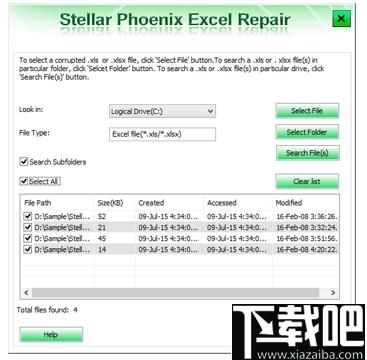
预览损坏的Excel文件
StellarPhoenixExcel修复显示损坏Excel文件的预览,帮助您在修复前评估文件。如果要预览文件,请在树状视图中双击所需的文件。
预览文件:
双击左窗格中的文件。
右键单击StellarPhoenixExcel修复树中的文件,然后选择“预览”。
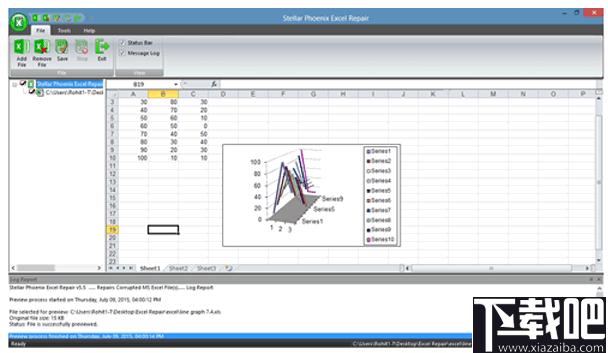
修复Excel文件
StellarPhoenixExcel修复修复MicrosoftExcel文件,并允许您保存到首选位置。可以使用Excel修复来修复单个或多个文件。
修复MicrosoftExcel文件:
在“文件”菜单上,选择“添加文件”。
在StellarPhoenixExcel修复框中,使用以下方法之一添加文件:
选择文件
单击“选择文件”。在“打开”对话框中,找到并选择Excel文件。单击“打开”,然后单击“扫描”。
选择文件夹
单击“选择文件夹”。在“浏览文件夹”对话框中,浏览并选择所需的文件夹。也可以选择卷。选择文件夹或卷。单击“确定”。
在StellarPhoenixExcel“修复”对话框中,将列出在选定文件夹或驱动器中找到的所有文件。选中需要修复的文件的复选框。单击“扫描”。
搜索文件
单击“搜索文件”。在“选择驱动器”框中,从“查找范围”列表框中选择驱动器。找到的所有文件都列在StellarPhoenixExcel修复框中。
此外,您可以搜索子文件夹,单击“搜索子文件夹”。在“浏览文件夹”对话框中,找到并选择一个文件夹。也可以指定驱动器。选择文件夹或卷。选中需要修复的文件的复选框,然后单击“扫描”。
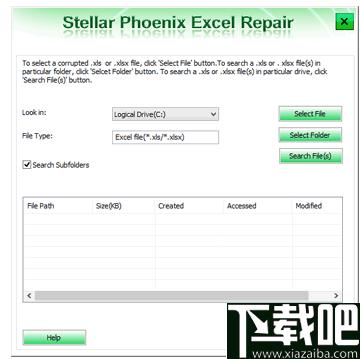
所有选定的文件都列在左窗格中。选中需要修复的文件的复选框。在“文件”菜单上,选择“保存”。在“高级选项”对话框中,选择“默认位置”或“新建文件夹”。前者将文件保存到其添加位置的原始位置。后者允许您指定新的目的地。
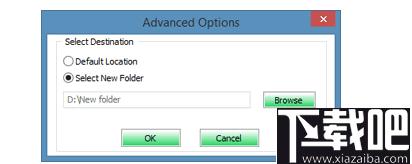
单击“确定”。所有选定的文件都保存在指定位置。
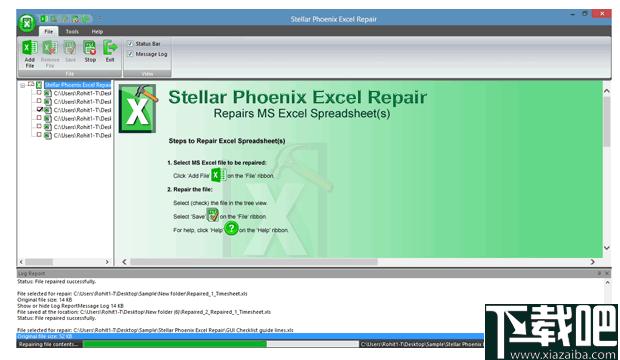
注意:您也可以通过右键单击树下的文件来选择预览和保存选项。
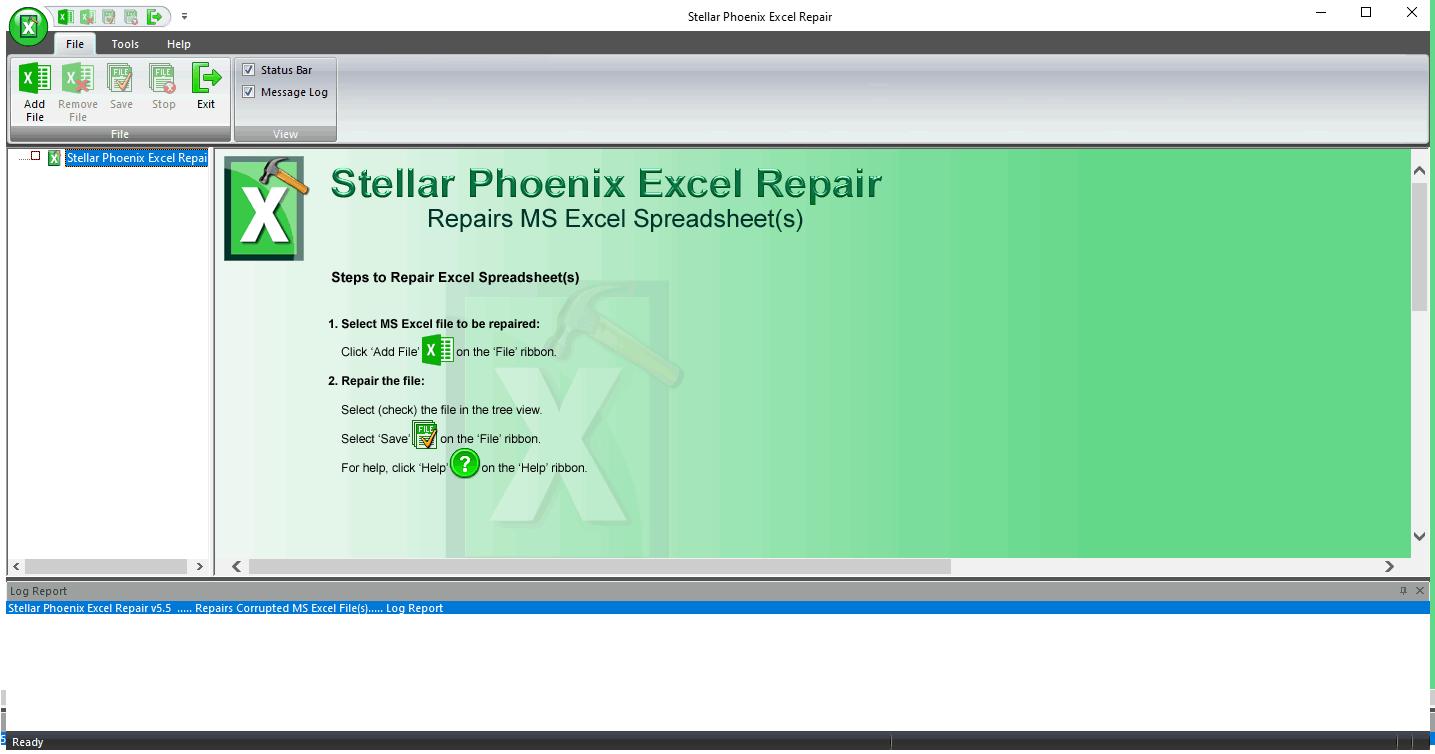
Tags:Stellar Phoenix Excel Repair下载,文件修复,Excel修复
 ImgBat图像处理 / 331.55MB / 2011-4-13 / WinAll / /
ImgBat图像处理 / 331.55MB / 2011-4-13 / WinAll / / 小编点评:ImgBat是一款最新的图片批量处理.
下载 西亚渲染器Thea Render3D制作 / 692.31MB / 2015-9-5 / WinAll / /
西亚渲染器Thea Render3D制作 / 692.31MB / 2015-9-5 / WinAll / / 小编点评:TheaRender是一款支持多个3D建模.
下载 vivo nex壁纸壁纸主题 / 319.30MB / 2023-3-5 / WinAll, WinXP, Win7 / /
vivo nex壁纸壁纸主题 / 319.30MB / 2023-3-5 / WinAll, WinXP, Win7 / / 小编点评:vivonex壁纸带给大家这款viv.
下载 wallpaper engine Majora的面具动态壁纸1808p壁纸主题 / 556.81MB / 2020-6-3 / WinAll, WinXP, Win7, win8 / /
wallpaper engine Majora的面具动态壁纸1808p壁纸主题 / 556.81MB / 2020-6-3 / WinAll, WinXP, Win7, win8 / / 小编点评:wallpaperengineMajora.
下载 爱花朵儿歌教育学习 / 24.40MB / 2020-5-29 / WinAll, WinXP / /
爱花朵儿歌教育学习 / 24.40MB / 2020-5-29 / WinAll, WinXP / / 小编点评:爱花朵儿歌是一款为家长和儿童开发的.
下载 黑手党2 提取图片图像浏览 / 306.42MB / 2014-1-4 / WinXP, WinAll / /
黑手党2 提取图片图像浏览 / 306.42MB / 2014-1-4 / WinXP, WinAll / / 小编点评:图是从游戏文件中提取的所有的收集图.
下载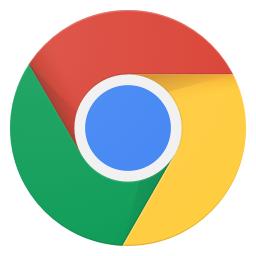 kindle阅读效果插件Fika浏览辅助 / 990.11MB / 2012-8-24 / WinAll / /
kindle阅读效果插件Fika浏览辅助 / 990.11MB / 2012-8-24 / WinAll / / 小编点评:Fika插件是一款可以为你的浏览器.
下载 Ant Download Manager扩展浏览辅助 / 183.15MB / 2013-3-28 / WinAll, WinXP, Win7, win8 / /
Ant Download Manager扩展浏览辅助 / 183.15MB / 2013-3-28 / WinAll, WinXP, Win7, win8 / / 小编点评:AntDownloadManager扩展是一款扩.
下载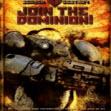 魔兽地图:Starcraft-星际迷航M1.56游戏地图 / 734.34MB / 2022-4-14 / WinAll, WinXP, Win7, win8 / /
魔兽地图:Starcraft-星际迷航M1.56游戏地图 / 734.34MB / 2022-4-14 / WinAll, WinXP, Win7, win8 / / 小编点评:Starcraft-星际迷航M1.56是.
下载 魔兽地图:害怕联盟0.9B版游戏地图 / 904.62MB / 2014-3-23 / WinAll, WinXP, Win7, win8 / /
魔兽地图:害怕联盟0.9B版游戏地图 / 904.62MB / 2014-3-23 / WinAll, WinXP, Win7, win8 / / 小编点评:害怕联盟0.9B版是害怕联盟系列防守.
下载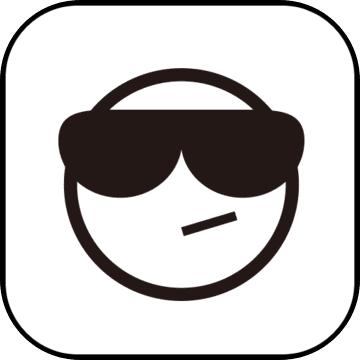 仙尘旧念1.74【隐藏密码】游戏地图 / 881.68MB / 2011-1-29 / WinAll, WinXP, Win7, win8 / /
仙尘旧念1.74【隐藏密码】游戏地图 / 881.68MB / 2011-1-29 / WinAll, WinXP, Win7, win8 / / 小编点评:仙尘旧念1.74【隐藏密码】是仙尘.
下载 photoshop cs2|Adobe Photoshop CS2(photoshopcs2中文版下载)下载 图片处理 / 715.54MB / 2021-4-12 / Win7,Vista,Win2003,WinXP / 英文 / 免费软件
photoshop cs2|Adobe Photoshop CS2(photoshopcs2中文版下载)下载 图片处理 / 715.54MB / 2021-4-12 / Win7,Vista,Win2003,WinXP / 英文 / 免费软件 小编点评:软件介绍专题:AdobeCC2014Ad.
下载 TMPGEnc Authoring Works V5.2.2.61下载 视频制作 / 254.55MB / 2012-1-22 / Win7,Vista,Win2003,WinXP / 英文 / 试用软件
TMPGEnc Authoring Works V5.2.2.61下载 视频制作 / 254.55MB / 2012-1-22 / Win7,Vista,Win2003,WinXP / 英文 / 试用软件 小编点评:软件介绍TMPGEncAuthoringW.
下载 极速拼图下载安装-极速拼图游戏下载v1.0.0 安卓版
极速拼图下载安装-极速拼图游戏下载v1.0.0 安卓版 来自边境手游下载-来自边境官方版下载v2.0 安卓中文版
来自边境手游下载-来自边境官方版下载v2.0 安卓中文版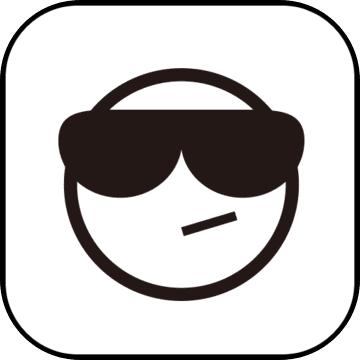 托卡美发沙龙4安装下载正版-托卡美发沙龙4可化妆版下载v2.4 安卓免费版
托卡美发沙龙4安装下载正版-托卡美发沙龙4可化妆版下载v2.4 安卓免费版 兴农软件下载-兴农商城app下载v1.5.0 安卓官方版
兴农软件下载-兴农商城app下载v1.5.0 安卓官方版 十分科学软件最新版下载-十分科学app官方版下载v3.0.0 安卓手机版
十分科学软件最新版下载-十分科学app官方版下载v3.0.0 安卓手机版 卓越喝水管家app下载安装最新版-卓越喝水管家手机版下载v1.0.0 安卓官方版
卓越喝水管家app下载安装最新版-卓越喝水管家手机版下载v1.0.0 安卓官方版 本溪人社app下载-本溪人社局官方版下载v2.5 安卓最新版本
本溪人社app下载-本溪人社局官方版下载v2.5 安卓最新版本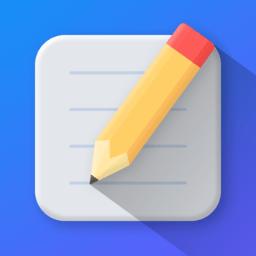 huionnote官方版软件下载-huion note手机版下载v2.1.5 安卓最新版
huionnote官方版软件下载-huion note手机版下载v2.1.5 安卓最新版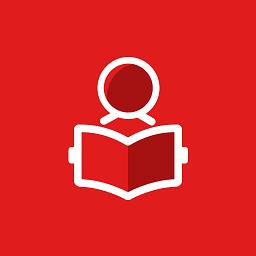 中青校园教育平台官方下载-中青校园教育app下载v1.0.0 安卓版
中青校园教育平台官方下载-中青校园教育app下载v1.0.0 安卓版 福来天气app下载-福来天气预报下载v1.0.0 安卓版
福来天气app下载-福来天气预报下载v1.0.0 安卓版 北京军海癫痫病医院app下载-北京军海癫痫病医院手机版下载v11.0 安卓官方版
北京军海癫痫病医院app下载-北京军海癫痫病医院手机版下载v11.0 安卓官方版 高考志愿规划师考试聚题库app下载-高考志愿规划师考试聚题库手机版下载v1.7.3 安卓版
高考志愿规划师考试聚题库app下载-高考志愿规划师考试聚题库手机版下载v1.7.3 安卓版
Mach5 Mailer(邮件群发软件)V4.5.0.10下载
 邮件处理 / 446.73MB / 2019-6-12 / Win2003,Win2000 / 英文 / 共享软件 下载
邮件处理 / 446.73MB / 2019-6-12 / Win2003,Win2000 / 英文 / 共享软件 下载
倪大侠点名计分器V2.5.1下载
 教育管理 / 468.5MB / 2023-12-10 / Win8,Win7,WinXP / 简体中文 / 免费软件 下载
教育管理 / 468.5MB / 2023-12-10 / Win8,Win7,WinXP / 简体中文 / 免费软件 下载
中维数字监控系统V9.0.5.12下载
 其他应用 / 972.80MB / 2012-1-24 / Win8,Win7,WinXP / 简体中文 / 免费软件 下载
其他应用 / 972.80MB / 2012-1-24 / Win8,Win7,WinXP / 简体中文 / 免费软件 下载
黑马智能课表管理系统V2.62下载
 教育管理 / 733.82MB / 2019-1-4 / Win8,Win7,WinXP / 简体中文 / 免费软件 下载
教育管理 / 733.82MB / 2019-1-4 / Win8,Win7,WinXP / 简体中文 / 免费软件 下载
创力垂钓乐园会员管理系统V10.0.2下载
 客户管理 / 441.80MB / 2013-5-11 / Win8,Win7,WinXP / 简体中文 / 免费软件 下载
客户管理 / 441.80MB / 2013-5-11 / Win8,Win7,WinXP / 简体中文 / 免费软件 下载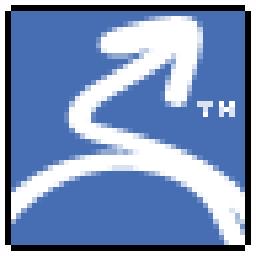
Recovery for Excel下载-Excel文件修复工具 v6.0
 数据恢复 / 239.65MB / 2014-4-12 / WinAll / 英文 / 免费软件 下载
数据恢复 / 239.65MB / 2014-4-12 / WinAll / 英文 / 免费软件 下载
三国赵云传之纵横天下(三国赵云传)绿色中文版(暂未上线)
 角色扮演 / 449.98MB / 2010-12-12 / Win8,Win7,WinXP / 简体中文 / 免费软件 下载
角色扮演 / 449.98MB / 2010-12-12 / Win8,Win7,WinXP / 简体中文 / 免费软件 下载
战龙无双手游下载-战龙无双手游官方版下载v1.0.1 安卓最新版
 策略塔防 / 704.60MB / 2020-7-14 / Android / 中文 / v1.0.1 安卓最新版 下载
策略塔防 / 704.60MB / 2020-7-14 / Android / 中文 / v1.0.1 安卓最新版 下载
真雄霸三国国际服手游下载-真雄霸三国国际版下载v2.5.1 安卓版
 策略塔防 / 35.74MB / 2016-6-7 / Android / 中文 / v2.5.1 安卓版 下载
策略塔防 / 35.74MB / 2016-6-7 / Android / 中文 / v2.5.1 安卓版 下载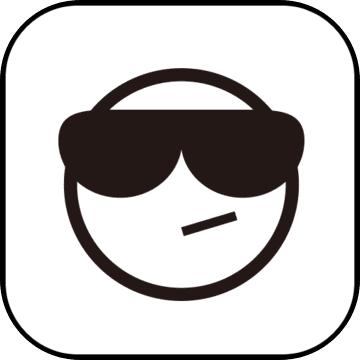
机器人建筑大师手机版下载-机器人建筑大师游戏下载v2.0 安卓版
 动作游戏 / 459.73MB / 2020-2-23 / Android / 中文 / v2.0 安卓版 下载
动作游戏 / 459.73MB / 2020-2-23 / Android / 中文 / v2.0 安卓版 下载
九游索尼克在2020东京奥运会手游下载-索尼克在2020东京奥运会九游版下载v10.0.2.467 安卓版
 体育竞技 / 288.86MB / 2018-2-3 / Android / 中文 / v10.0.2.467 安卓版 下载
体育竞技 / 288.86MB / 2018-2-3 / Android / 中文 / v10.0.2.467 安卓版 下载
四海仙妖记变态版手游下载-四海仙妖记bt版下载v0.0.5 安卓满v版
 变态手游 / 531.86MB / 2019-9-24 / Android / 中文 / v0.0.5 安卓满v版 下载
变态手游 / 531.86MB / 2019-9-24 / Android / 中文 / v0.0.5 安卓满v版 下载
白噪音大全无损音乐下载-白噪音大全app(哄睡)下载v23.5.9 安卓最新版
 音乐播放 / 882.2MB / 2013-8-4 / Android / 中文 / 长沙科想科技有限公司 / v23.5.9 安卓最新版 下载
音乐播放 / 882.2MB / 2013-8-4 / Android / 中文 / 长沙科想科技有限公司 / v23.5.9 安卓最新版 下载